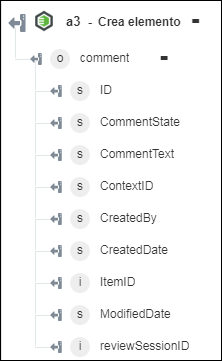Crea elemento
Usare l'azione Crea elemento per creare un nuovo elemento in Windchill RV&S.
Per utilizzare l'azione Crea elemento nel workflow, attenersi alla procedura descritta di seguito.
1. Trascinare l'azione Crea elemento presente in Windchill RV&S nell'area di lavoro, posizionare il puntatore del mouse sull'azione, quindi fare clic su  o fare doppio clic sull'azione. Viene visualizzata la finestra Crea elemento.
o fare doppio clic sull'azione. Viene visualizzata la finestra Crea elemento.
2. Se necessario, modificare l'Etichetta. Per default, il nome dell'etichetta corrisponde al nome dell'azione.
3. Per aggiungere un tipo di connettore Windchill RV&S, fare riferimento a Tipi di connettore Windchill RV&S supportati.
Se in precedenza è stato aggiunto un tipo di connettore, selezionare il Tipo di connettore appropriato, quindi il connettore in Nome connettore.
4. Fare clic su TEST per convalidare il connettore.
5. Fare clic su MAPPA CONNETTORE per eseguire l'azione utilizzando un connettore diverso da quello utilizzato per completare i campi di input. Nel campo Connettore runtime immettere un nome valido per il connettore Windchill RV&S. Per ulteriori informazioni su MAPPA CONNETTORE, vedere la sezione relativa all'utilizzo di Mappa connettore.
6. Nel campo Tipo di entità selezionare il tipo di elemento da creare.
I campi nel modulo di input cambiano dinamicamente in base al tipo di entità selezionato.
7. In Proprietà selezionare Modulo per fornire gli input nel modulo tramite singoli campi di input. In alternativa selezionare Assegna JSON per specificare un singolo JSON con tutti gli input obbligatori.
8. Fare clic su Fine.
Schema di output
L'azione Crea elemento fornisce uno schema di output dinamico in base all'entità selezionata. L'azione restituisce un oggetto risultato che contiene i dettagli dell'entità creata. L'immagine seguente mostra lo schema di output di esempio: